将所有 Finder 窗口合并到 Mac OS X 中的单个选项卡式窗口中

Finder 选项卡是多年来为 Mac OS X Finder 带来的更好的 Mavericks 改进之一,让您可以在单个窗口视图中使用文件系统,每个打开的文件夹或目录路径都是它自己独特的选项卡。
如果使用得当,Finder 选项卡将防止在 Mac 文件系统中导航以及处理一些不同的窗口和位置时无意中出现的大量窗口混乱,但是如果您发现自己被 Finder 窗口过载所淹没,您可以 < strong>使用出色的合并功能将所有窗口聚集到一个带有选项卡的 Finder 窗口中。
如何在 Mac 上将所有 Finder 窗口合并到标签页中
- 打开多个 Finder 窗口,下拉“窗口”菜单并选择“合并所有窗口”
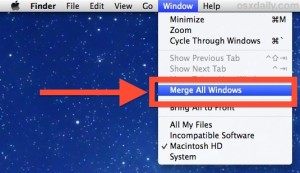
这会立即将每个打开的 Finder 窗口(无论其文件夹路径如何)检索到单个选项卡式 Finder 窗口视图中。
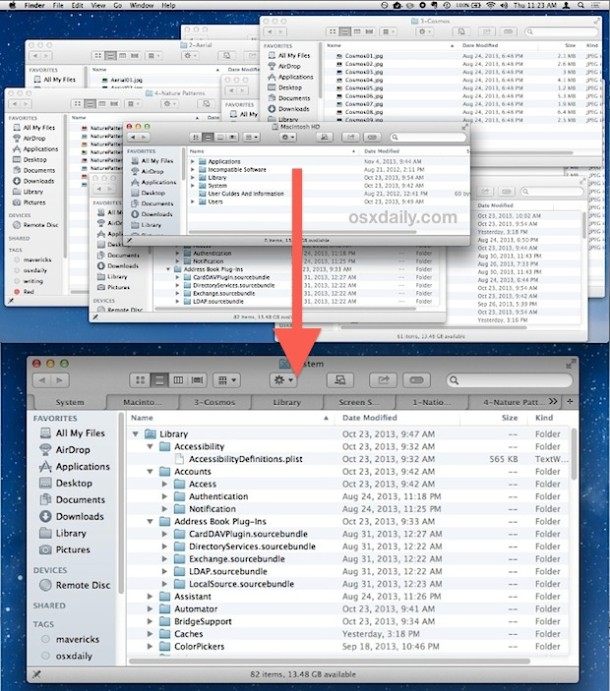
您始终可以通过按 Command+T 或按选项卡式窗口中的小 [+] 加号按钮将新的 Finder 选项卡添加到此窗口(或任何其他窗口)。
该行为与几乎所有现代 Web 浏览器的工作方式非常相似,允许您将单个窗口合并并聚集到一个统一的窗口中,以便更轻松地浏览并减少混乱。与 Chrome、Firefox 或 Safari 非常相似,如果您发现自己经常使用 Finder 中的合并窗口功能,您还可以为此任务设置键盘快捷键。
设置用于将所有 Finder 窗口合并到选项卡中的键盘快捷方式
经常使用 Merge Finder Windows?您可以轻松创建自定义击键以将所有 Finder 窗口合并到选项卡中:
- 从 Apple 菜单打开系统偏好设置,然后转到“键盘”
- 选择“快捷方式”标签,然后从左侧菜单中选择“应用程序快捷方式”
- 按 [+] 加号按钮创建新的快捷方式
- 从“应用程序”中选择“Finder.app”,并将“菜单标题”设置为“合并所有窗口”
- 单击“键盘快捷键”框并按您喜欢的击键(Command+Control+Shift+M 是给定的示例,但您可以随意使用)
- 退出系统偏好设置,并访问打开多个窗口的 Finder 以尝试新的合并窗口键盘快捷键

Finder 标签易于使用,只是 几个非常简单的优秀功能之一 添加到带有 OS X Mavericks 的 Mac,也适用于所有现代版本。养成在 Finder 中使用它们的习惯,你会很高兴你做到了。
